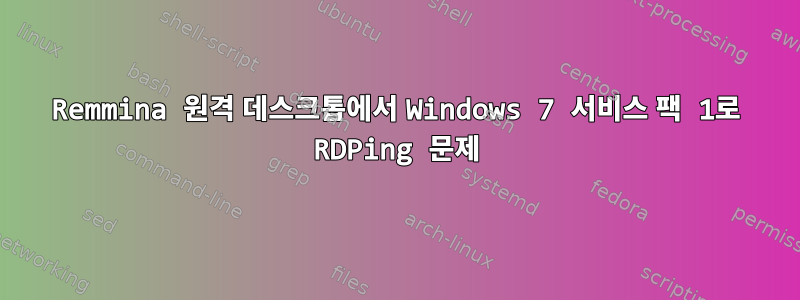
업무 컴퓨터에 서비스 팩 1을 추가한 후 RDP 작업을 시도할 때 권한 오류가 발생합니다. Microsoft 원격 데스크톱 클라이언트를 사용하면 아무런 문제가 없습니다.
저는 Remmina Remote Desktop과 함께 Ubuntu 10.10을 사용하고 있습니다(기본 저장소의 기본 버전이 무엇이든 집에 도착하면 해당 버전을 추가하겠습니다). Remmina(정말 훌륭함)는 FreeRDP를 사용합니다.
이에 대한 다른 보고서는 찾을 수 없는 것 같습니다. 누구든지 제안이 있나요?
예, MS 클라이언트에서 실행 중이라는 사실을 무시하고 요청한 권한이 충족되는지 확인했습니다.
이 원격 컴퓨터에 로그온하려면 터미널 서비스를 통한 로그온 허용 권한을 부여받아야 합니다. 기본적으로 원격 데스크톱 사용자 그룹의 구성원에게는 이 권한이 있습니다. 이 권한이 있는 원격 데스크톱 사용자 그룹의 구성원이 아니거나 원격 데스크톱 사용자 그룹에 이 권한이 없는 경우 이 권한을 수동으로 부여받아야 합니다.
저는 Windows 7로 재부팅하거나 RDP 작동을 위해 VM을 실행하고 싶지 않습니다. 미리 감사드립니다.
답변1
Windows 7 시스템에서는 Control Panel > System and Security > System를 선택합니다 Remote Settings.
Remote Desktop대화 상자 에서 다음을 선택합니다.Allow connections from computers running any version of Remote Desktop (less secure)
답변2
또한 Remmina가 Windows 7 SP1+에 로그인하도록 할 수 없습니다. RDP를 통해 로그인하려는 특정 Win 7 시스템은 VMWARE 7.1.4 가상 시스템입니다. 저는 씬 클라이언트 워크스테이션이 소리를 들을 수 있도록 XP 컴퓨터에 RDP를 사용했습니다. 이것은 VNC에서 매우 멋진 단계입니다. 또한 RDP가 VNC보다 약간 빠르다고 생각합니다. NX가 사운드를 지원하는지 잘 모르겠지만, 좀 더 똥샌드위치처럼 구성되어 있는 것 같습니다. NX는 Windows 측에서 서버로 작동하는 것을 방지하는 x11 네트워크 투명성을 사용한다고 생각합니다. 비록 다른 방향에서 실행될 수 있는 것처럼 들리지만 말입니다. 주요 배포판이 Waylan 또는 x11 이상의 버전으로 전환되면 많은 핵심 기능이 손실됩니다.
RDP 문제는 버전 변경으로 인해 발생한다고 생각합니다. Win 7에서는 RDPv5라는 다른 버전의 RDP를 사용한다고 들었습니다. 터미널 서버 클라이언트는 이 최신 프로토콜을 제공하지만 이 프로토콜을 사용하여 성공과 유사한 결과를 얻을 수는 없습니다. 나는 Win 7 시스템에서 RDP를 활성화했다는 것을 알고 있으며(옵션은 적지만) 사람들은 방화벽이 자동으로 자체적으로 구성된다고 주장합니다. 10.10에서 XP RDP와 Remmina를 실행하는 데 그렇게 많은 문제가 있었던 기억이 없습니다. 테스트하기 위해 새로운 XP 가상 머신을 구축할 예정입니다. 그동안 제안이나 설명이 있는 사람이 있으면 알려주시기 바랍니다. 이것은 실제로 약간 실망 스럽습니다.
답변3
Windows 7 시스템에서는 FIPS를 비활성화합니다. Linux 씬 클라이언트를 사용하여 Svr2008r2 및 Win7 Blade에 RDP를 적용할 때도 동일한 문제가 발생했습니다. 실행을 열고 "gpedit.msc"를 입력하여 Win7 컴퓨터에서 FIPS를 비활성화합니다. 그런 다음 "시스템 암호화: FIPS 호환 알고리즘을 사용하여 암호화"를 켠 후 "컴퓨터 구성\Windows 설정\보안" 설정\로컬 정책\으로 이동합니다. 보안 옵션", 해싱 및 서명"을 선택하고 "확인"을 클릭한 다음 agian 실행을 열고 "gpupdate /force"를 입력하고 Enter를 누르십시오. cmd 창이 잠시 나타날 수도 있고 표시되지 않을 수도 있습니다. 종료하기 전에 "예" 또는 "아니요"를 눌러 다시 시작하십시오. 메시지가 나타나면 Win7 상자를 다시 시작하고, 다시 온라인 상태가 되면 RDP를 다시 시작하십시오. 들어오는 RDP를 허용하도록 컴퓨터를 구성한 경우에는 방화벽 설정을 확인하고 들어오는 RDP 연결을 허용하는지 확인하십시오. 이는 마법사 또는 gpedit.msc를 통해 수행됩니다.


